Moto z 2018如何使用分屏功能?
2019-02-28知识编号:322544
方法一:
1. 在待机界面下,点击【设置】,如图1-1所示;
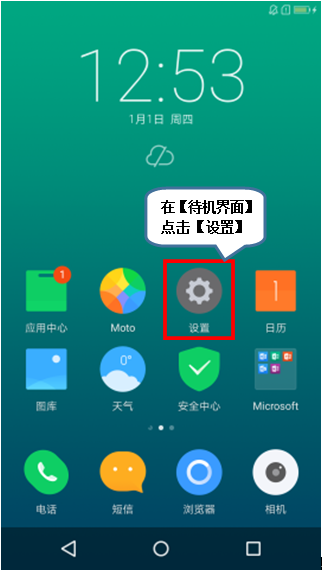
图1-1
2. 点击【尝鲜功能】,如图1-2所示;
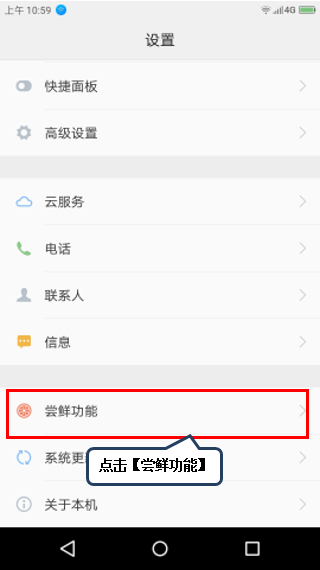
图1-2
3. 点击【分屏】,如图1-3所示;
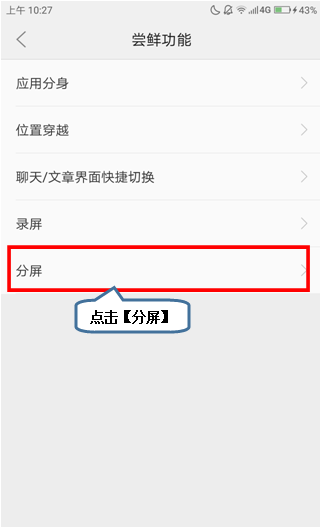
图1-3
4. 点击开启【在多任务中显示分屏按钮】,如图1-4所示;
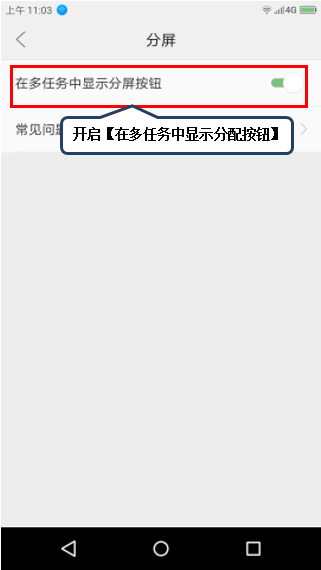
图1-4
5. 点击【近期应用键】,如图1-5所示;
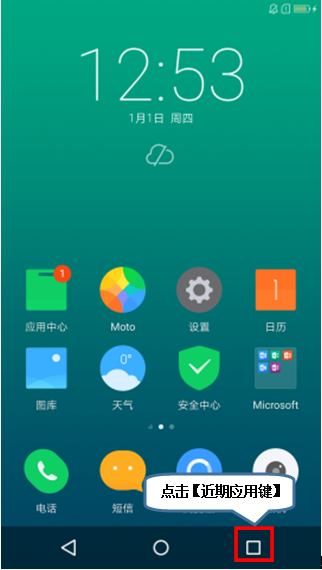
图1-5
6. 在多任务窗口,点击要分屏应用的右上角【分屏】图标即可,如图1-6所示;
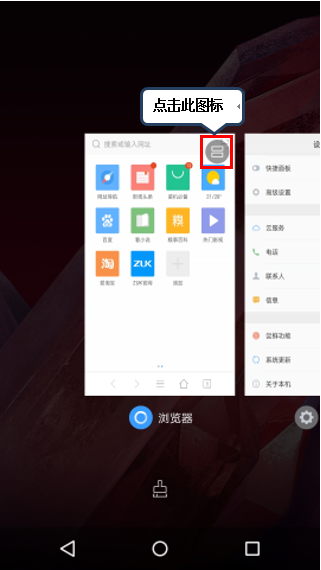
图1-6
7. 在分屏下窗口可选择分屏应用二,如图1-7至1-8所示;
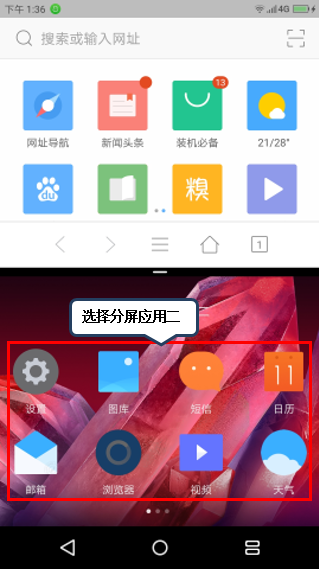
图1-7
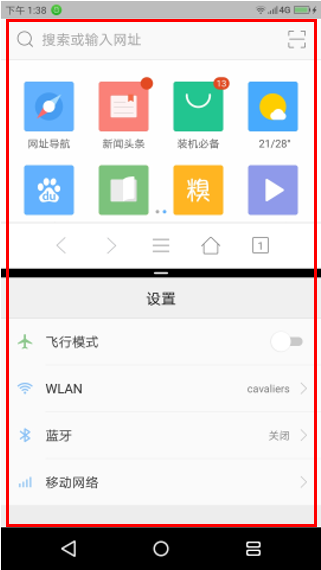
图1-8
方法二:
1. 打开要分屏的应用,上拉【快捷面板】,如图2-1所示;
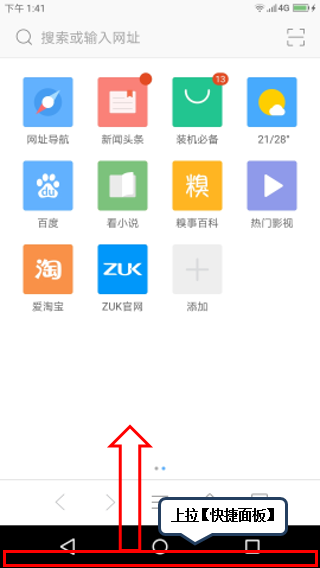
图2-1
2. 向左滑动,点击【全部】,如图2-2所示;
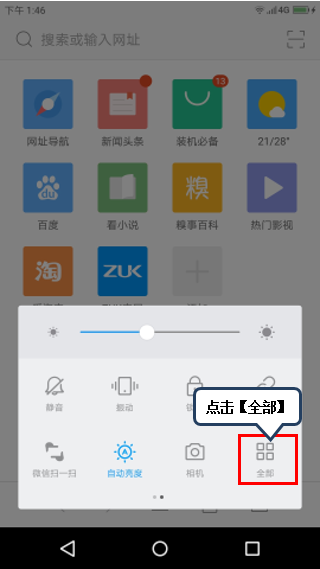
图2-2
3. 点击【分屏】,如图2-3所示;
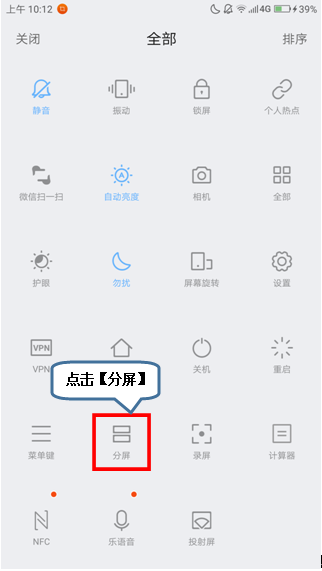
图3-2
4. 在分屏下窗口可选择分屏应用二,如图3-3至3-4所示;

图3-3
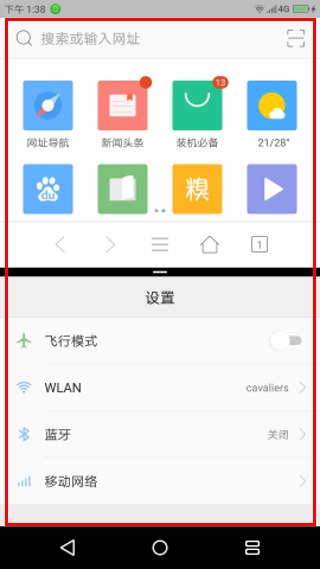
图3-4
来源:https://www.lenovocare.com.cn/ProductFaq.aspx?productid=959&articleid=69330






